Slik låser du opp Samsung Galaxy-telefonskjermen uten passord
Som det første sikkerhetsmålingsnivået på Samsung-telefoner, hindrer låseskjermpassordet andre fra å få tilgang til enheten og dataene dine uten tillatelse. Det er imidlertid frustrerende hvis du glemmer passordet eller PIN-koden din, da du mister tilgangen til enheten din. Den gode nyheten er at du kan låse opp Samsung-telefonen din selv. Denne veiledningen viser 5 metoder på hvordan låse opp Samsung-telefonen når du glemmer passordet.
I denne artikkelen:
Del 1. Den beste måten å låse opp Samsung-telefonen
For vanlige mennesker kan det være utfordrende å låse opp en Samsung Galaxy-telefon uten å tilbakestille fabrikken. Heldigvis kan EaseUS MobiUnlock hjelpe deg med å fjerne låseskjermen og enkelt få tilgang til enheten din igjen.
Hovedtrekkene til den beste Samsung-opplåsingsprogramvaren
◆ Lås opp Samsung Galaxy-telefoner uten passord.
◆ Enkel å bruke og krever ikke tekniske ferdigheter.
◆ Tilgjengelig for en rekke skjermlåser, inkludert PIN-kode.
◆ Kompatibel med et bredt utvalg av Samsung-telefoner.
Hvordan låse opp en Samsung-telefon uten passord
Koble til telefonen
Start den beste Samsung-telefonopplåsingsprogramvaren etter at du har installert den på datamaskinen. For å låse opp en Samsung-telefonskjerm, velg Fjern skjermlås.
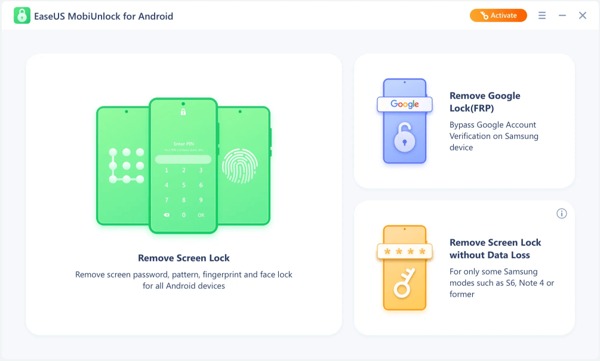
Bekreft telefoninformasjonen din
Velg deretter telefonmerket. Her velger vi Samsung. Følg deretter instruksjonene på skjermen for å gå inn i gjenopprettingsmodus på telefonen.
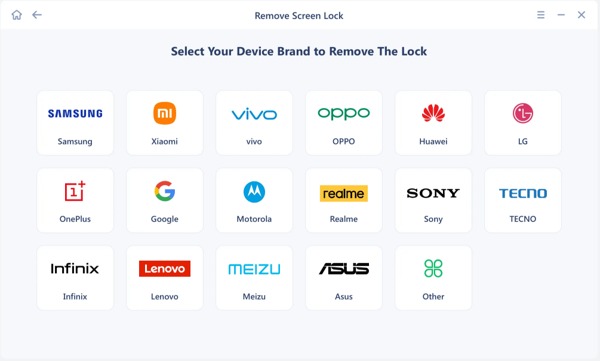
Lås opp Samsung-telefonen
Når du er klar, begynner du umiddelbart å fjerne skjermlåsen på telefonen. Når det er gjort, koble fra telefonen og få tilgang til den uten skjermlåsen.
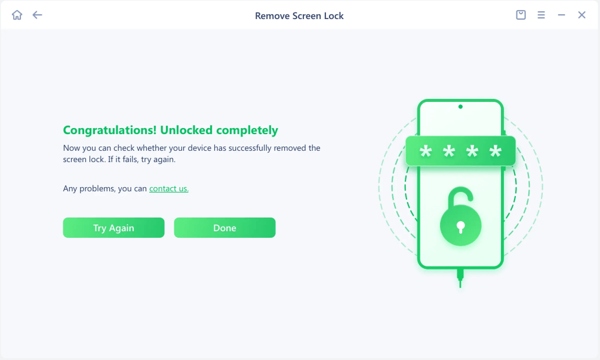
Del 2. Fire vanlige måter å låse opp Samsung-telefonen på
I tillegg til profesjonell opplåsingsprogramvare, har du noen måter å låse opp en Samsung-telefon gratis på. Disse metodene er kanskje ikke tilgjengelige for alle Samsung-enheter, men de er fortsatt verdt å prøve.
Måte 1: Slik låser du opp en Samsung-telefon med Smart Lock
Smart Lock er en innebygd funksjon for å låse opp Samsung-telefonen når du glemmer passordet. Etter oppsett lar den deg låse opp Samsung Galaxy-telefonen automatisk når pålitelige steder eller enheter oppdages.
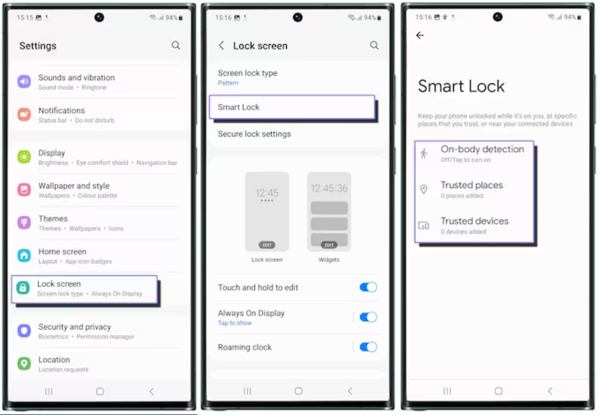
Åpne Innstillinger-appen på telefonen.
Navigere til Låseskjerm, Smart Lock, les beskrivelsen og trykkHAR DET.
Nå får du tre alternativer:
Deteksjon på kroppen holder Samsung-telefonen ulåst mens den er i bevegelse.
Pålitelige steder la telefonen være låst opp så lenge du er på eller i nærheten av et pålitelig sted.
Pålitelige enheter låse opp telefonen når den er koblet til en pålitelig enhet.
Merk:
Hvis du ikke bruker telefonen på fire timer, må du låse opp skjermen med mønsteret, PIN-koden eller passordet du angir.
Måte 2: Slik får du Samsung-telefoner låst opp via Finn min mobil
Selv om du ikke har konfigurert Smart Lock, kan du fortsatt låse opp Samsung-telefonen din etter at du har glemt passordet ditt uten å tilbakestille fabrikken. Finn min mobil er en funksjon for å administrere Samsung-telefonen din via Samsung-kontoen din. Denne funksjonen fungerer for å låse opp Samsung Galaxy S22 Ultra og andre flagg. Foreløpig har Find My Mobile blitt integrert med SmartThings Find.

Gå til findmymobile.samsung.com i nettleseren din, og logg på Samsung-kontoen din.
Klikk på telefonnavnet ditt på venstre side under MINE ENHETER, og velg Låse opp på verktøykassen. Trykk deretter Låse opp igjen for å bekrefte det.
Hvis du blir bedt om det, skriv inn passordet til Samsung-kontoen din. Deretter treffer Neste for å låse opp telefonen umiddelbart.
Merk:
Telefonen må være slått på og skal være koblet til et Wi-Fi- eller mobilnettverk. Dessuten må funksjonen for ekstern opplåsing være aktivert på telefonen.
Måte 3: Slik fjernlåser du en Samsung-telefon ved å finne enheten min
Googles Finn min enhet lar deg enkelt spore, låse eller slette dataene på de fleste Android-telefoner. Selv om den ikke inkluderer et alternativ for å låse opp Samsung Galaxy A54/A53/A14 5G/S21/S20 og mer, lar slettefunksjonen deg fjerne all data på enheten din, inkludert skjermlåsen. Vær oppmerksom på at Finn min enhet vil slette hele telefonen din, så du bør ta en sikkerhetskopi før du låser opp enheten. Dessuten må du ha aktivert Finn min enhet på telefonen.
På nettet
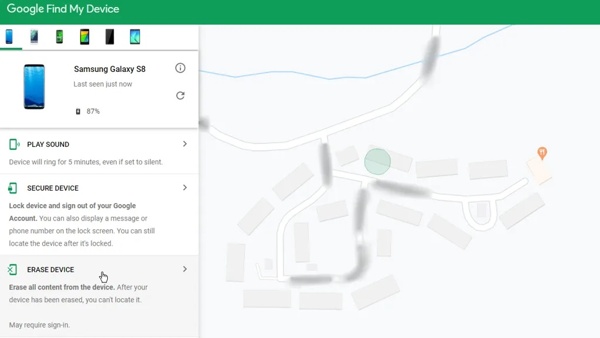
Gå til www.google.com/android/find i en nettleser, og logg på Google-kontoen du la til på telefonen.
Velg telefonen din øverst til venstre, og plasseringen til telefonen vil vises på kartet.
Velg SLETT ENHET alternativet, og trykk på SLETT ENHET knappen igjen for å begynne å slette telefonen.
På en annen telefon
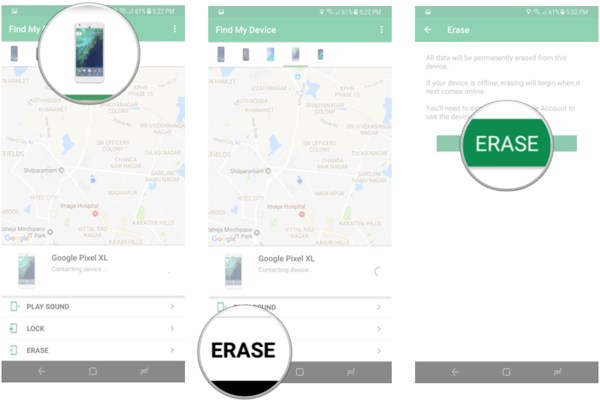
Åpne Finn min enhet-appen på en tilgjengelig telefon, og logg på Google-kontoen din.
Trykk på den låste Samsung-telefonen, trykk VISKE UT, og trykk på VISKE UT knapp.
VNår det er gjort, kan du få tilgang til telefonen uten skjermlås.
Merk:
Hvis telefonen din er frakoblet nå, blir den slettet neste gang enheten kobles til et Wi-Fi.
Måte 4: Slik låser du opp en Samsung-telefon ved hjelp av en Google-konto
Hvis du fortsatt bruker Android 4.4 eller lavere, kan du få tilgang til håndsettet med Google-kontoen når den er låst ute fra Samsung-telefonen. Siden Android 5.0 og nyere har Google fjernet dette alternativet for å øke kontosikkerheten. Denne måten er tilgjengelig for å låse opp en Samsung-telefon når du glemmer et passord uten å miste data.
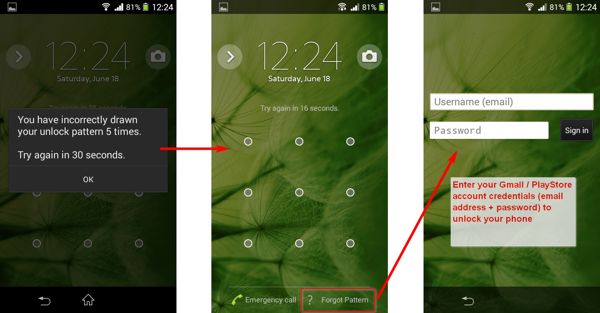
For å begynne, slå på telefonen og angi ulike låsemønstre. Hvis du gjør for mange feil opplåsingsforsøk på din Samsung, vil du få Glemte mønsteret alternativ.
Å velge Skriv inn Google-kontodetaljer, og skriv inn Google-legitimasjonen din.
Lag deretter et nytt mønster og bekreft det. Nå vil den gamle skjermlåsen bli fjernet, og du kan låse opp telefonen med det nye mønsteret.
Vanlige spørsmål.
-
Hva er den 8-sifrede koden for å låse opp en Samsung-telefon?
Du kan gå til nettverksleverandørens offisielle nettsted, logge på med SIM-kortinformasjonen og finne alternativet for nettverkslås. Så lenge du sender inn nødvendig informasjon, vil du motta en opplåsingskode. Eller du kan ringe operatørens kundeservice og be om koden for å låse opp Samsung-telefonen.
-
Kan jeg låse opp Samsung-telefonen min med et IMEI-nummer?
Ja, du kan låse opp telefonen med IMEI-nummeret. Sjekk IMEI-nummeret i Innstillinger-appen på telefonen. Besøk deretter en opplåsingstjeneste på nettet, skriv inn IMEI og betal regningen for å låse opp håndsettet.
-
Er Samsung-telefoner låst opp til alle nettverk?
De fleste enheter, inkludert Samsung 5G ulåste telefoner, har støtte for alle operatørmerker i USA. Dermed kan Samsung ulåste telefoner fungere på alle operatører. Hvis telefonen din er låst, må du låse den opp.
Konklusjon
Nå bør du forstå hvordan låse opp en Samsung-telefon hvis du har glemt passordet. Hvis du aktiverer Smart Lock på enheten din, kan du låse den opp automatisk. Samsungs Find My Mobile-funksjon lar deg låse opp en Galaxy-telefon eksternt. Googles Finn min enhet lar deg fjerne all data og få tilgang til telefonen din igjen. Den tilknyttede Google-kontoen er et annet alternativ for å få jobben gjort på Android 4.4 og lavere. Andre spørsmål? Skriv dem ned nedenfor.
Hot løsninger
-
Lås opp Android
-
Lås opp iOS
-
Passordtips
-
iOS-tips

